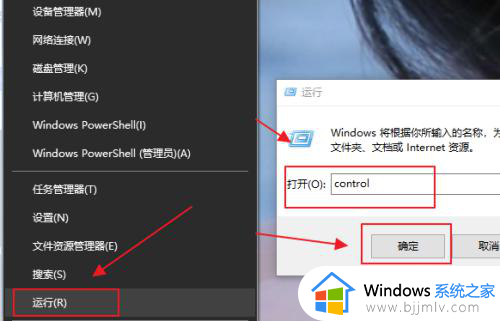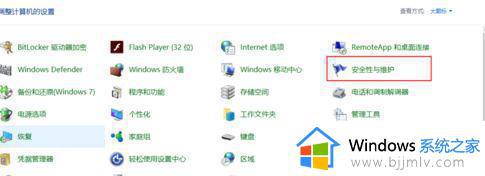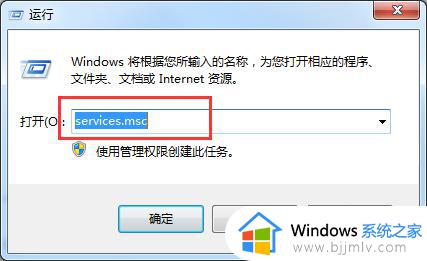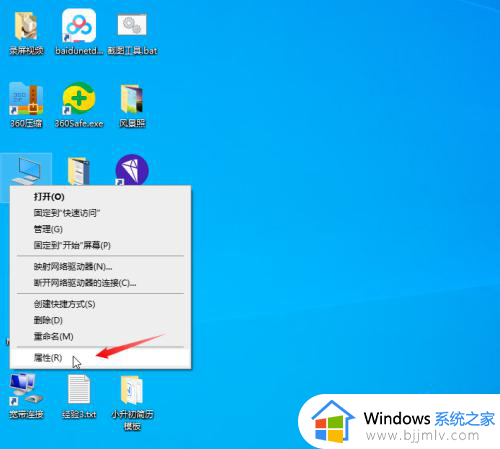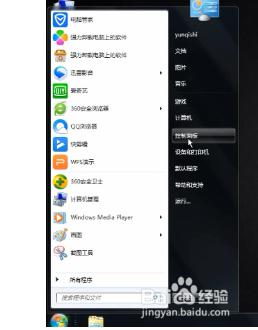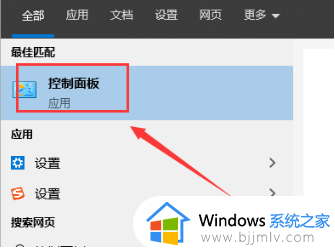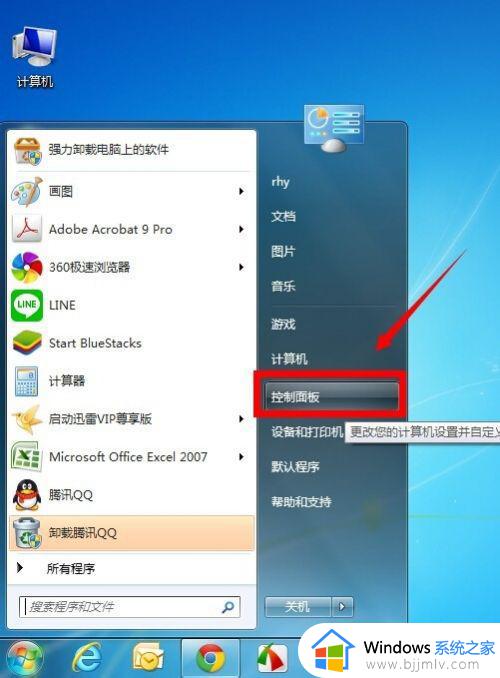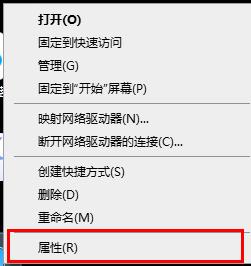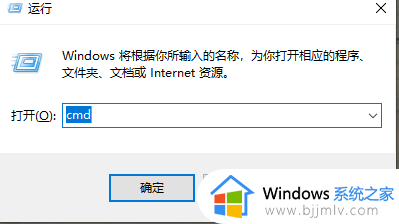防火墙如何解决Wallpaper被阻止问题 防火墙阻止Wallpaper的解决方案
更新时间:2023-09-07 17:45:05作者:run
防火墙如何解决Wallpaper被阻止问题,在如今的网络时代,防火墙成为了保护我们计算机安全的重要工具之一,有时我们会遇到一个问题,就是防火墙会阻止我们设置壁纸Wallpaper。这个问题可能会让我们感到困扰,在本文中,我们将介绍一些防火墙阻止Wallpaper的解决方案。
解决方案:
1、按win+i键,在弹出的设置窗口中,点击左侧的隐私和安全性。
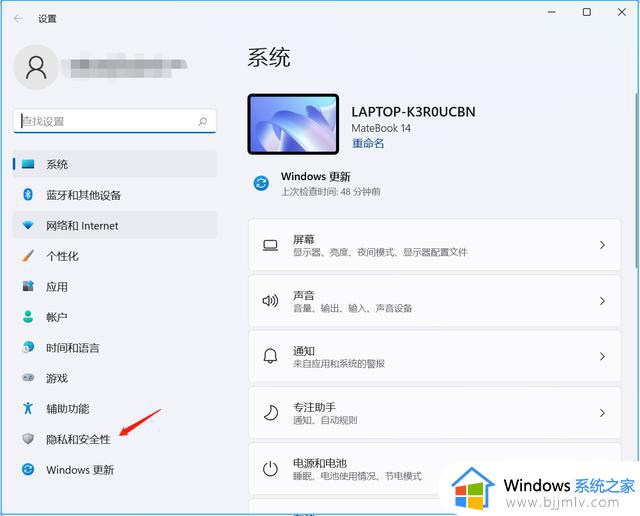
2、在隐私和安全性窗口中,点击Windows安全中心。
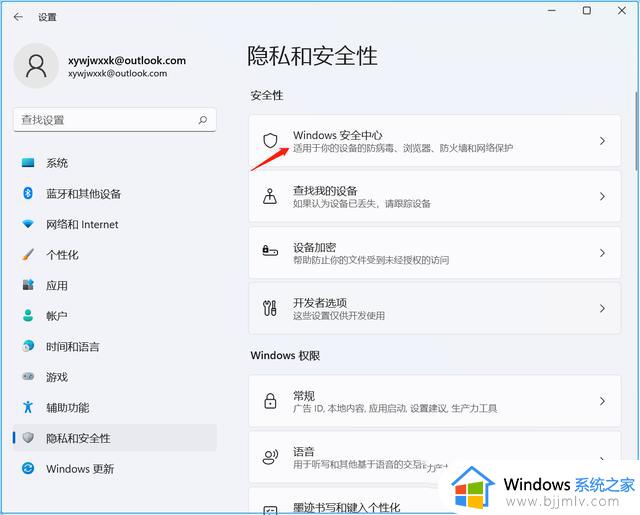
3、在Windows安全中心中,点击防火墙和网络保护。
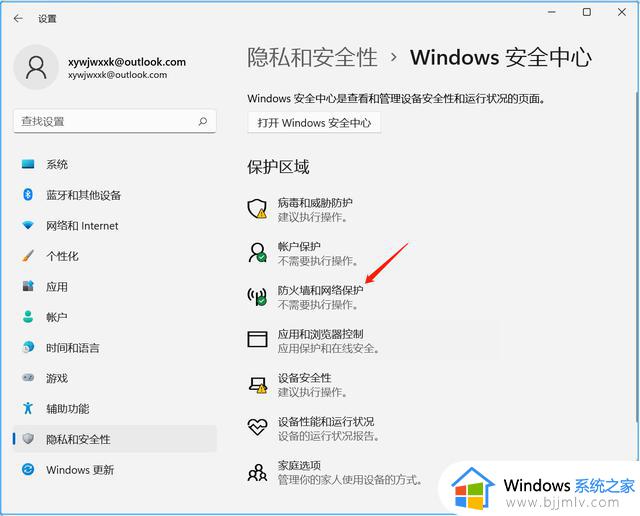
4、在防火墙和网络保护窗口中,分别点击域网络、专用网络、公用网络。
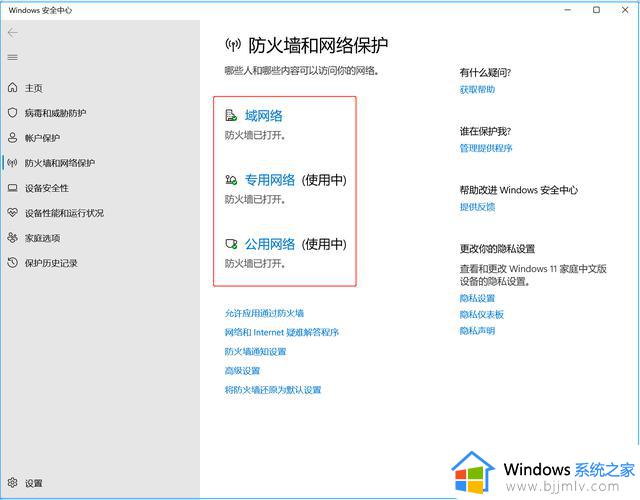
5、在弹出的窗口中,把Microsoft Defender防火墙关闭即可。
以上就是防火墙如何解决Wallpaper被阻止问题的全部内容,如果你遇到了这种情况,你可以按照以上步骤来解决,非常简单快速。